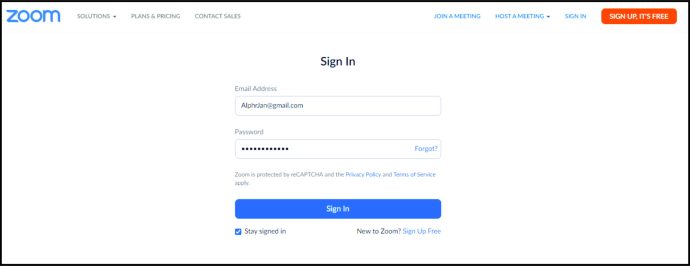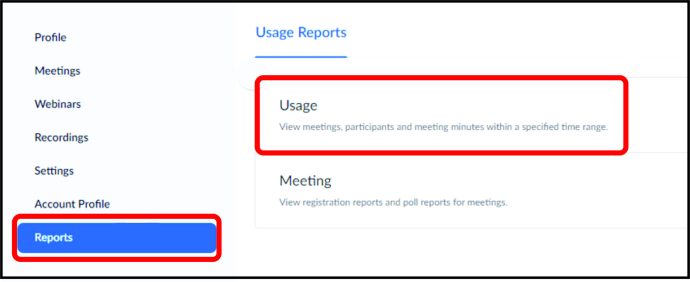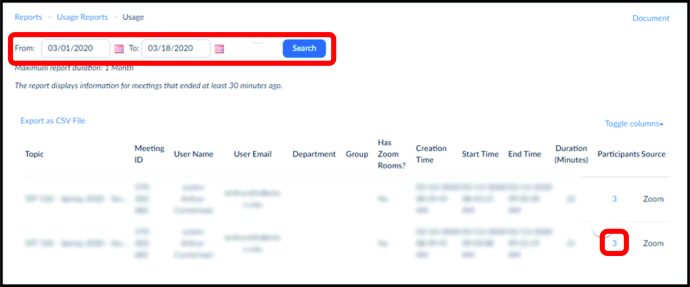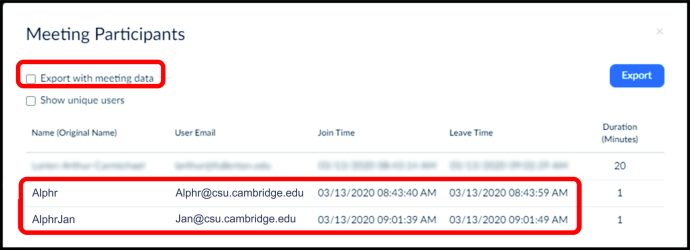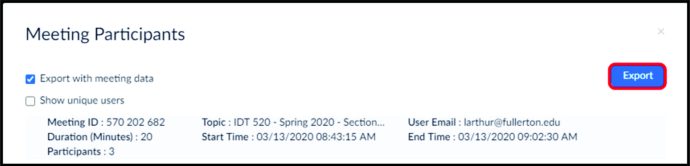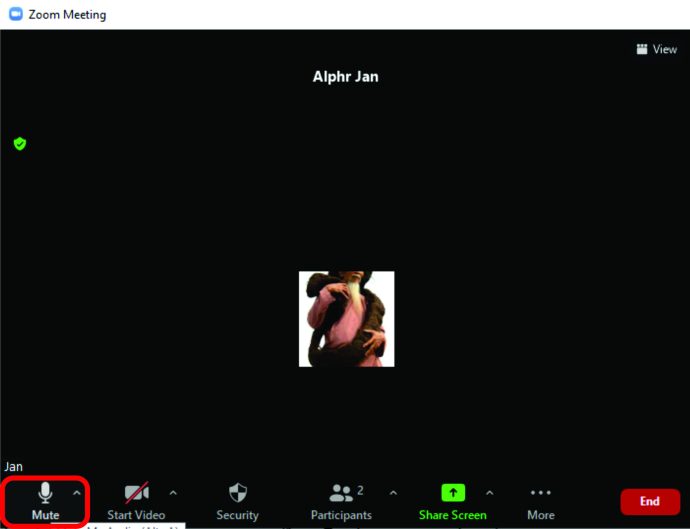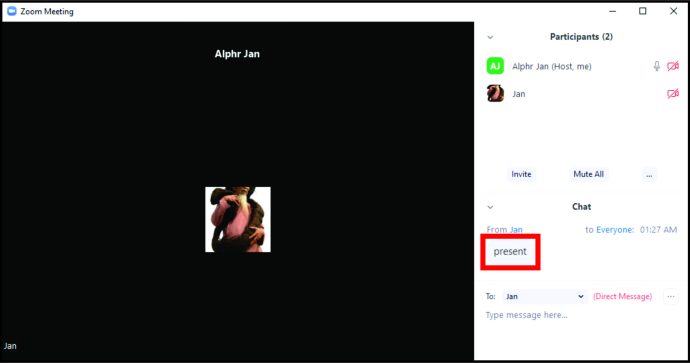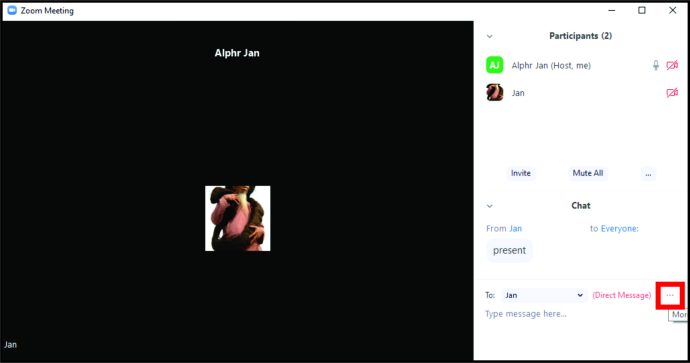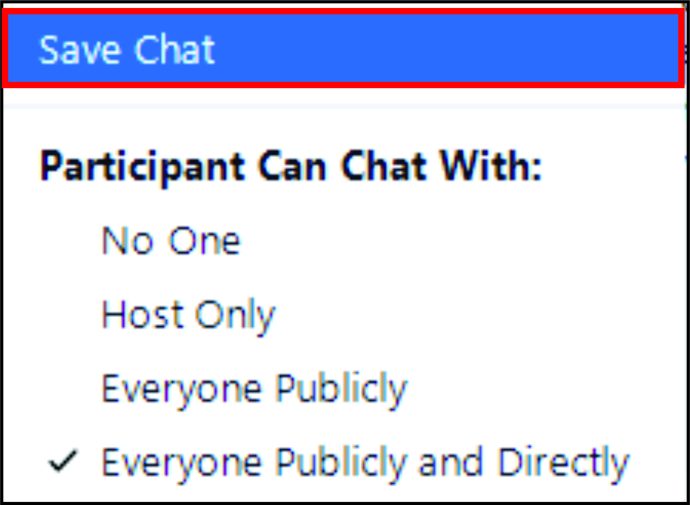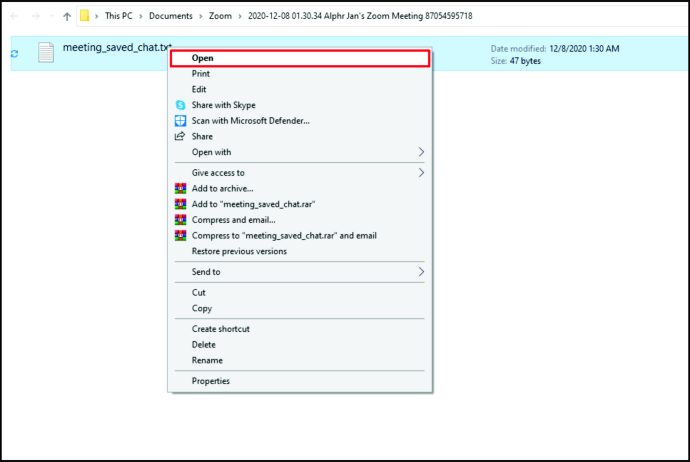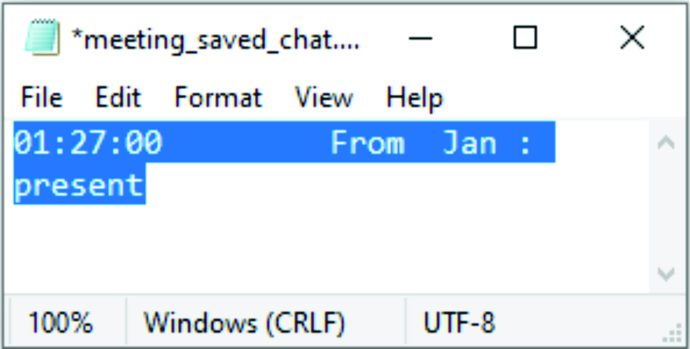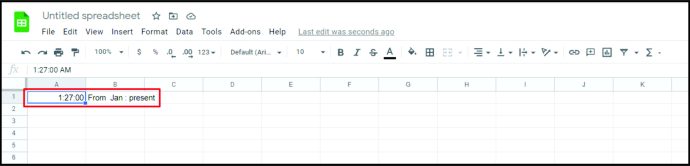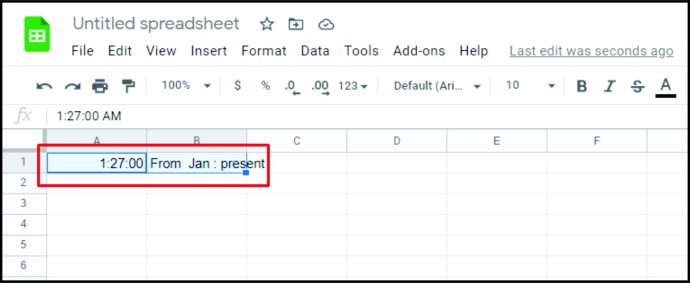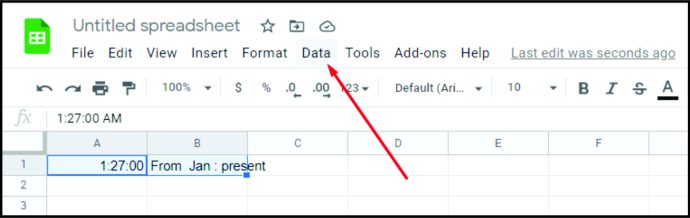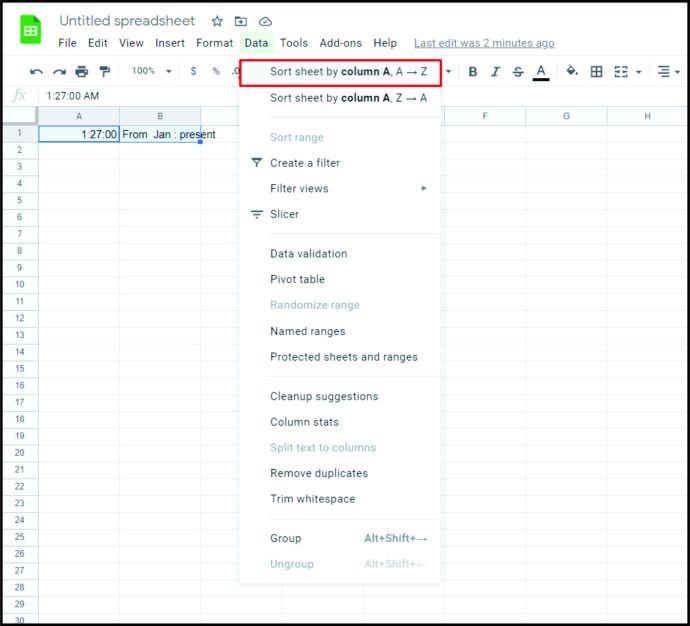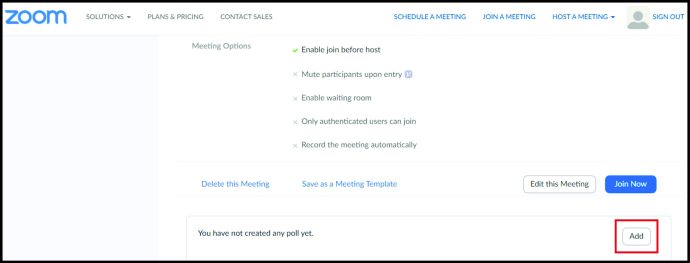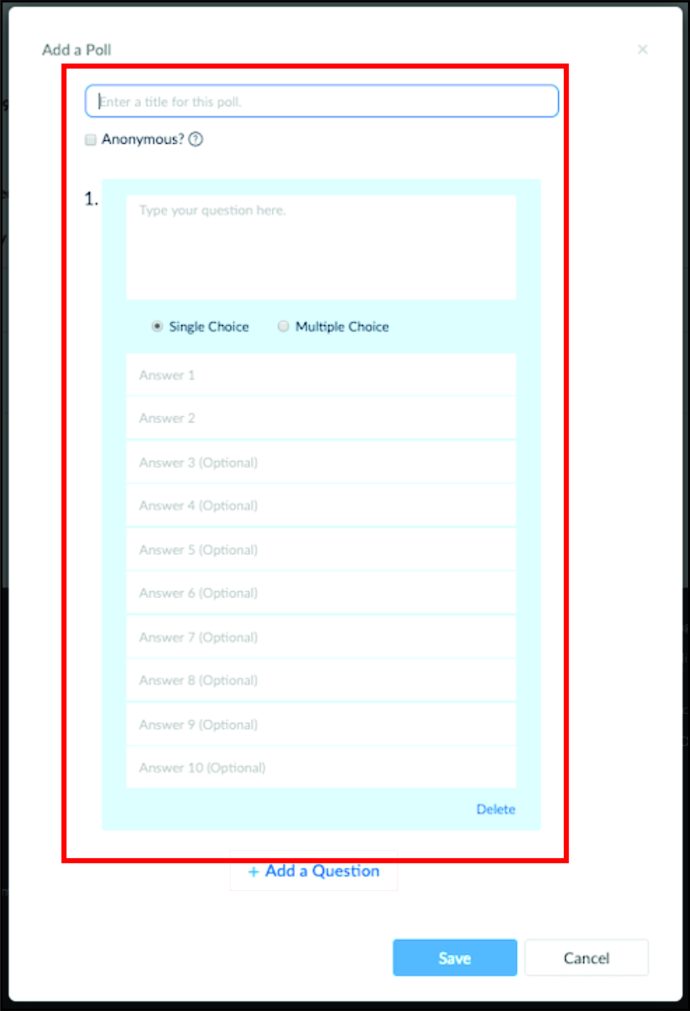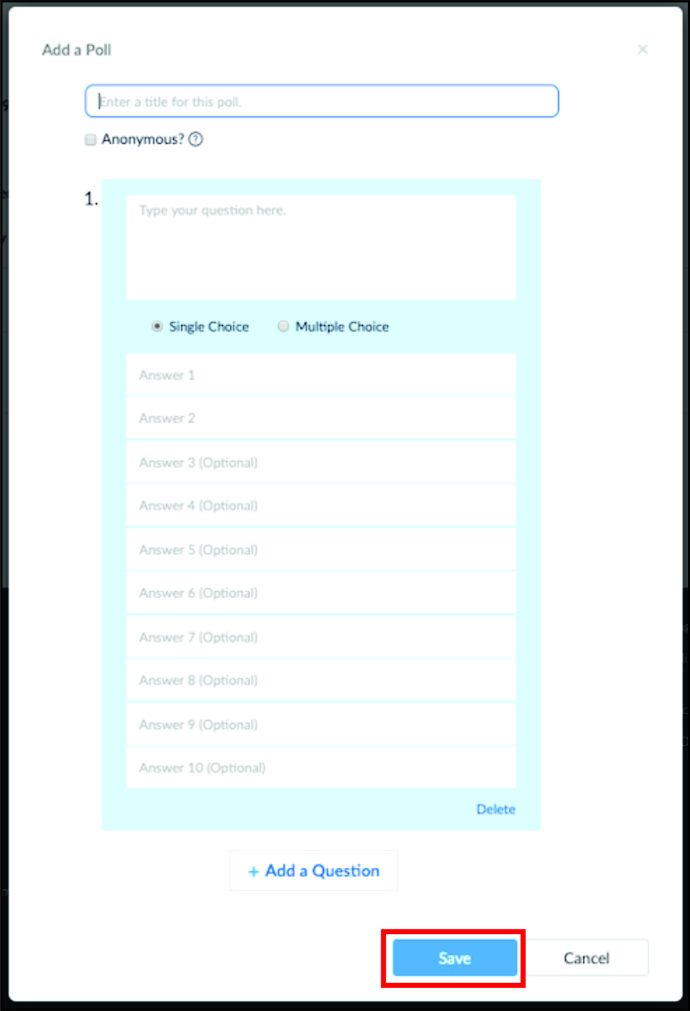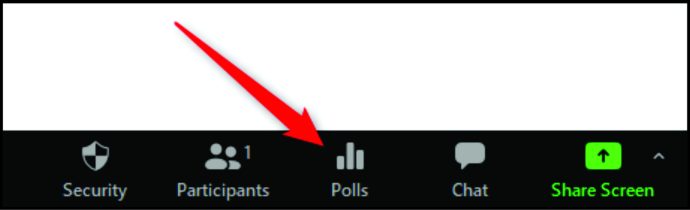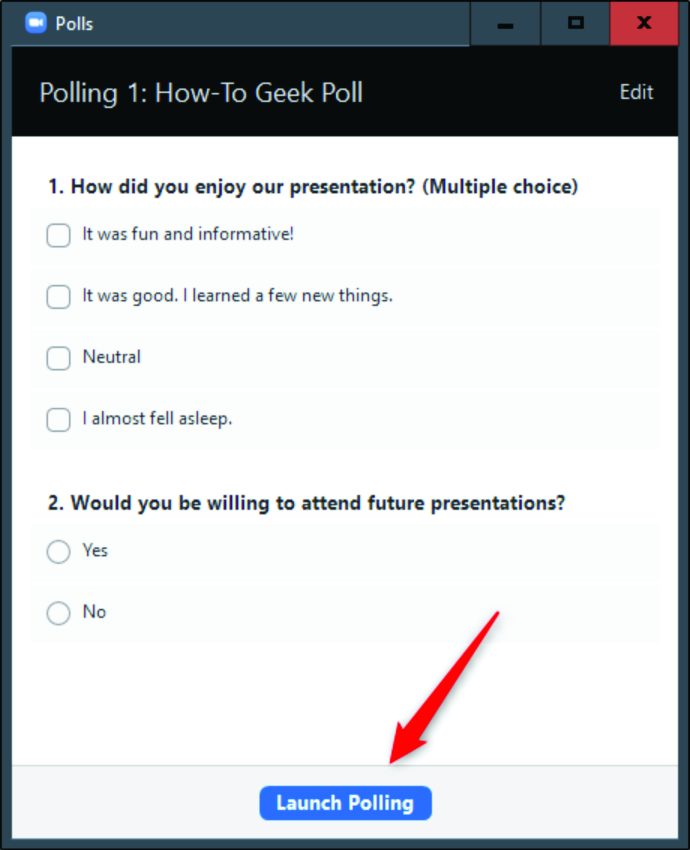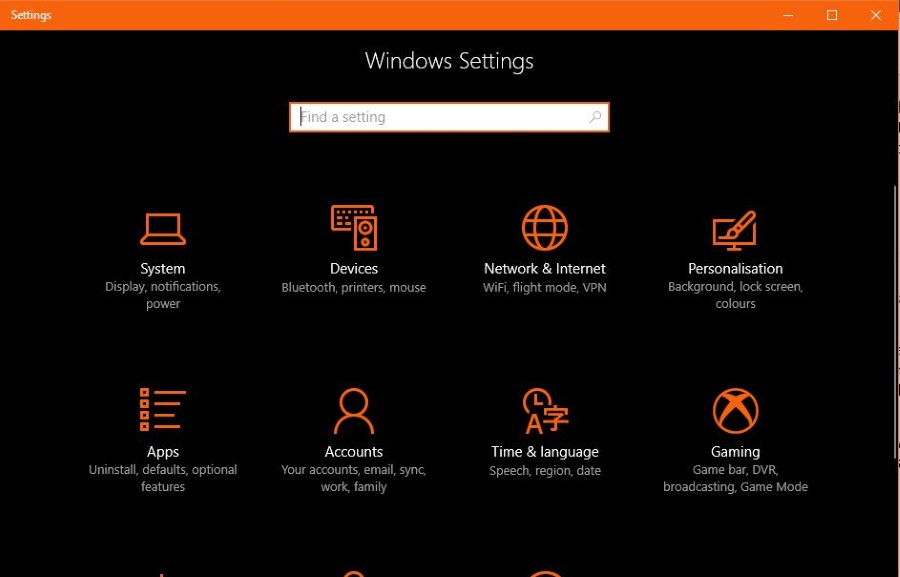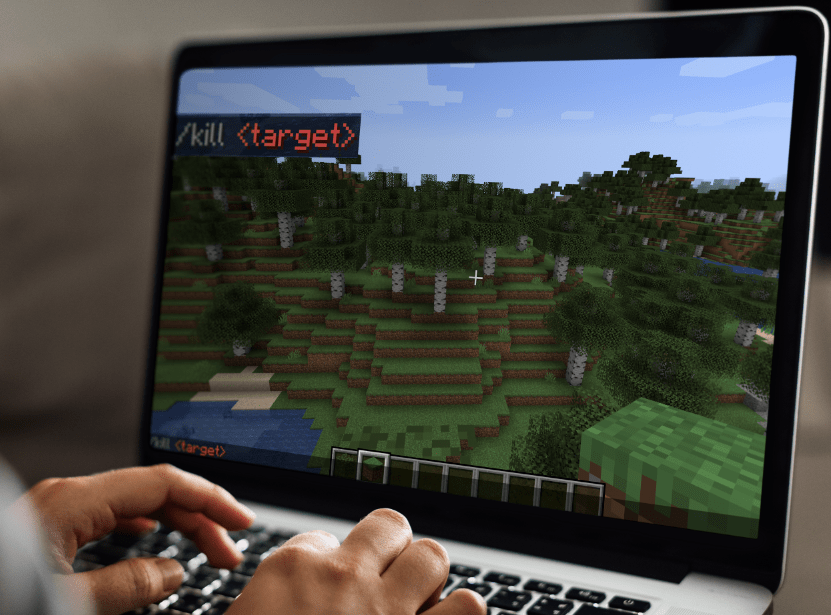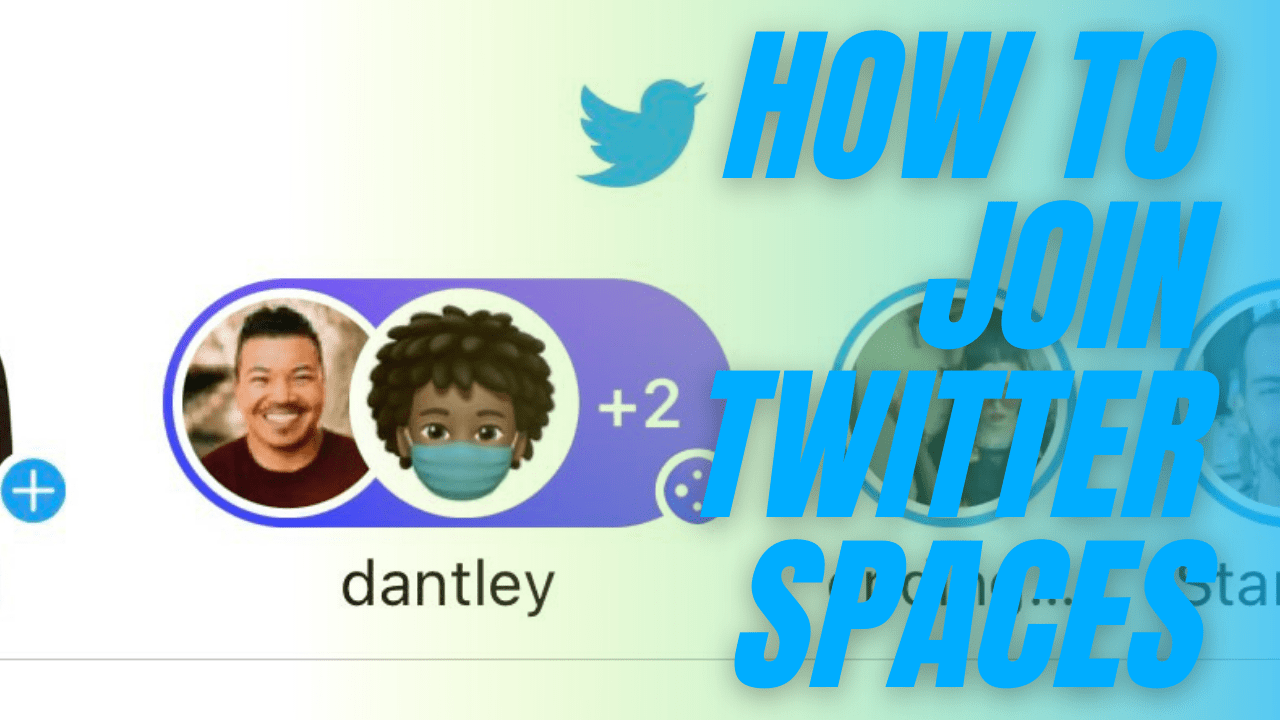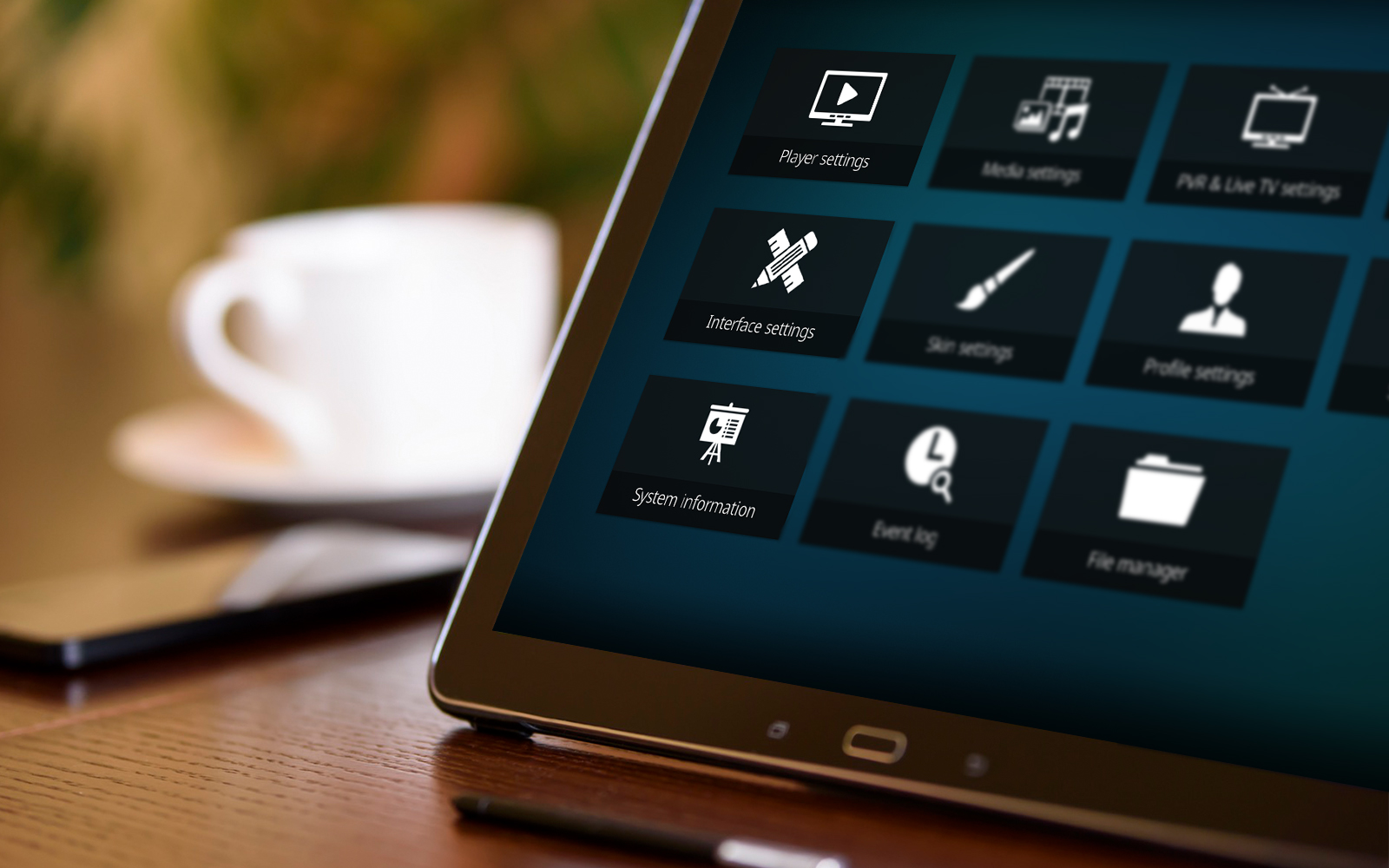การเข้าร่วม Zoom มีความสำคัญมาก โดยเฉพาะอย่างยิ่งหากคุณเป็นครูในโรงเรียนหรือผู้จัดงานสัมมนาที่ผู้เข้าร่วมจะได้รับประกาศนียบัตรเมื่อเสร็จสิ้น คุณไม่สามารถมอบใบรับรองให้กับทุกคน รวมถึงผู้ที่ลงทะเบียนเข้าร่วมงานแต่ไม่เคยเข้าร่วม หรือคนที่มาแล้วก็จากไปหลังจากผ่านไป 15 นาที คิดว่าจะไม่มีใครสังเกตเห็น
รายงานของ Zoom ช่วยให้คุณเห็นเวลาที่แน่ชัดว่ามีคนเข้าร่วมการประชุม และเวลาที่แน่นอนที่พวกเขาออกไป ในบทความนี้ เราจะแสดงวิธีการเข้าร่วม Zoom ในเวลาเพียงไม่กี่นาที ไม่ว่าจะมีผู้เข้าร่วมกี่คนก็ตาม
วิธีการเข้าร่วมใน Zoom
วิธีเข้าร่วมที่เร็วและแม่นยำที่สุดคือการใช้รายงานการซูม โปรดทราบว่าระบบจะสร้างขึ้นหลังจากสิ้นสุดการประชุมประมาณ 30 นาที อาจใช้เวลานานถึงหนึ่งชั่วโมง ทั้งนี้ขึ้นอยู่กับจำนวนผู้เข้าร่วม อย่างไรก็ตาม ควรรอเพราะเมื่อสร้างรายงานแล้ว สิ่งที่คุณต้องทำคือส่งออกข้อมูล เท่านี้ก็เสร็จเรียบร้อย
นี่คือสิ่งที่คุณต้องทำ:
- เข้าสู่ระบบบัญชี Zoom ของคุณ
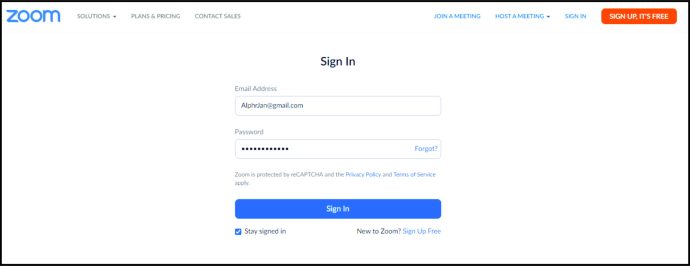
- เลือก "รายงาน" จากนั้นคลิกที่ "การใช้งาน"
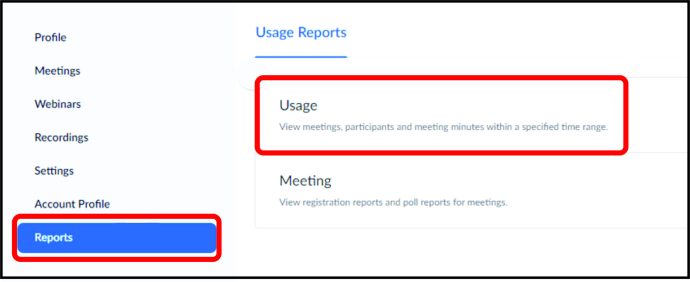
- หากการประชุมจัดขึ้นเมื่อเร็วๆ นี้ คุณจะเห็นรายงานทันที – คุณสามารถรับรู้ได้ตามหัวข้อ รหัสการประชุม หรือเวลาเริ่มต้น หากคุณต้องการเข้าร่วมการประชุมที่ผ่านมา คุณอาจต้องปรับช่วงวันที่เพื่อแสดงการประชุมจากช่วงเวลาที่คุณต้องการค้นหา
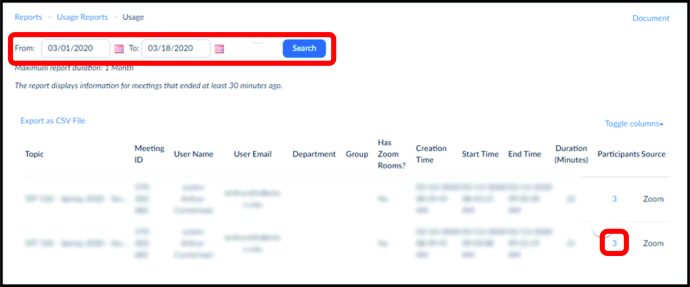
- เมื่อคุณพบการประชุมแล้ว ให้คลิกที่ส่วน "ผู้เข้าร่วม" ตอนนี้คุณจะเห็นรายงานการประชุมและทบทวนรายงาน คลิกที่ "ส่งออกด้วยข้อมูลการประชุม"
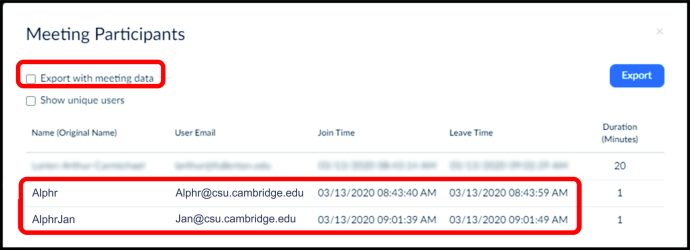
- คลิกที่ "ส่งออกเป็น Excel" เพื่อยืนยัน ข้อมูลจะถูกส่งออกเป็นไฟล์ Excel
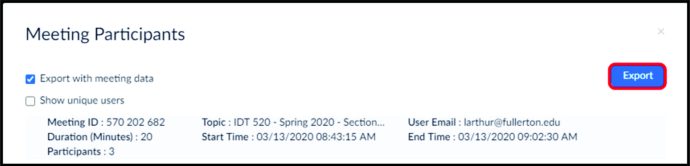
- ดาวน์โหลดและบันทึกไฟล์ลงในคอมพิวเตอร์ของคุณ
ที่นั่นคุณมีมัน เมื่อคุณเปิดไฟล์ คุณจะสามารถเห็นชื่อผู้ใช้ และถัดจากพวกเขาคือเวลาที่พวกเขาเข้าสู่การประชุมและเวลาที่พวกเขาจากไป คุณยังสามารถดูระยะเวลาที่แต่ละคนออนไลน์ในการประชุมได้ในส่วน "ระยะเวลา" โชคดีที่ไม่จำเป็นต้องคำนวณด้วยตนเองสำหรับผู้ใช้แต่ละคน เนื่องจาก Zoom ทำเพื่อเรา
สุดท้าย คุณยังสามารถดูอีเมลของผู้เข้าร่วมแต่ละคน และถ้าคุณมีโปรแกรมอีเมลอัตโนมัติ คุณสามารถส่งใบรับรองหรือบันทึกขอบคุณให้พวกเขาได้โดยอัตโนมัติ
วิธีเข้าร่วมในเวอร์ชันฟรีของ Zoom
หากคุณกำลังใช้ Zoom เวอร์ชันฟรี รายงานการเข้างานอาจไม่พร้อมใช้งานสำหรับคุณ แม้ว่าจะเป็นวิธีที่สะดวกที่สุดในการเข้าร่วม แต่ก็ไม่ได้หมายความว่าคุณจะไม่มีบันทึกว่าใครเข้าร่วมบ้าง ครูที่มีความคิดสร้างสรรค์ได้คิดค้นวิธีการเข้าร่วมที่ตรงไปตรงมาและรวดเร็ว แม้ว่าคุณจะมีเวลาว่างก็ตาม รุ่นซูม.
นี่คือสิ่งที่คุณต้องทำ:
- เมื่อเริ่มการประชุม ให้เปิดเสียงผู้เข้าร่วม
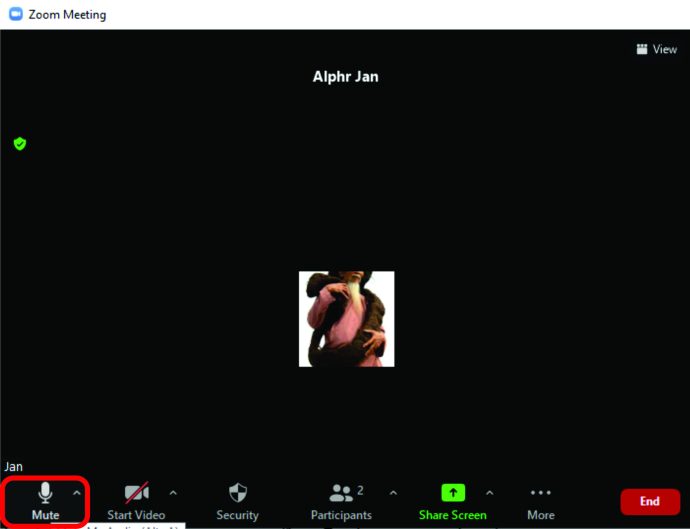
- ขอให้ผู้เข้าร่วมเขียน "นำเสนอ" ในกล่องแชท
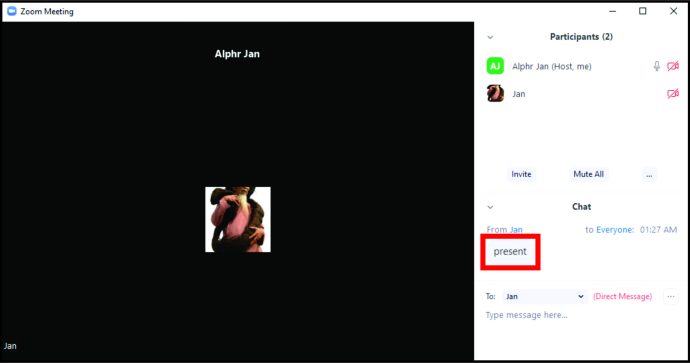
- เมื่อทำเช่นนั้น ให้เปิดแชทและคลิกที่เครื่องหมายสามจุด
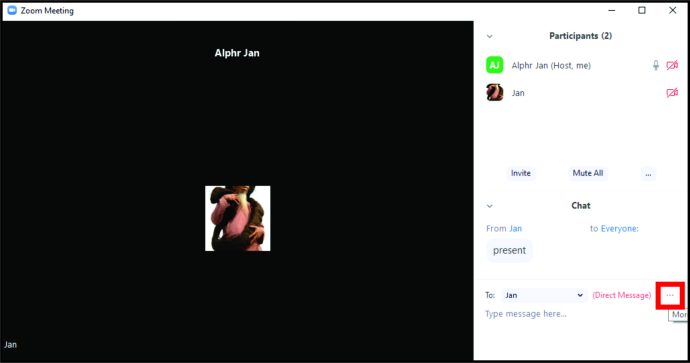
- คลิกที่ "บันทึกการแชท"
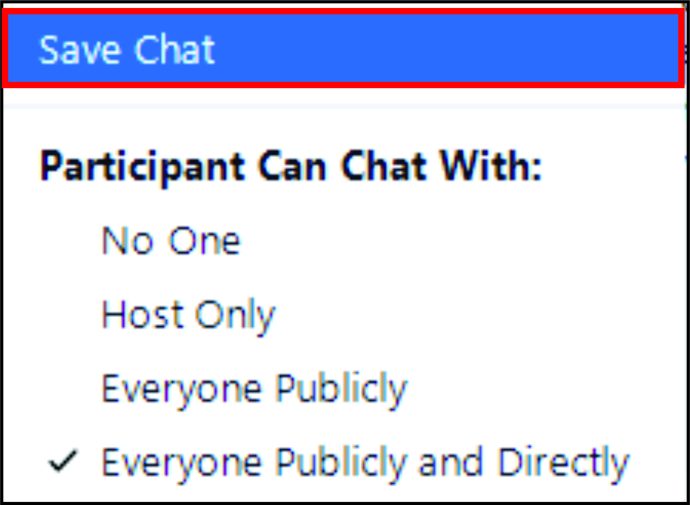
- ไปที่เอกสารของคุณและค้นหาไฟล์นี้

- เปิดไฟล์.
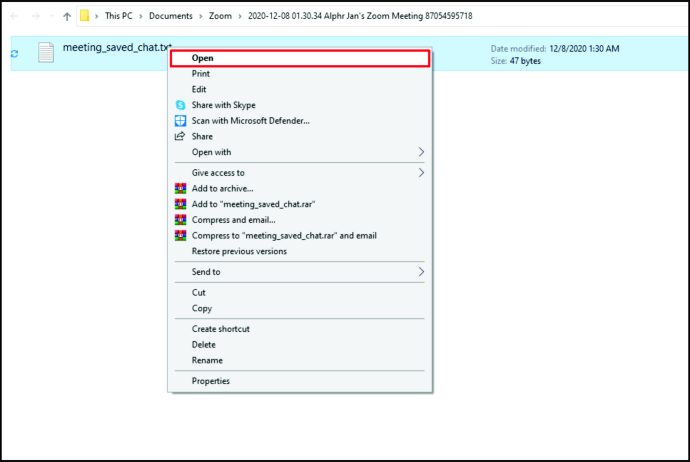
- คัดลอกข้อมูล
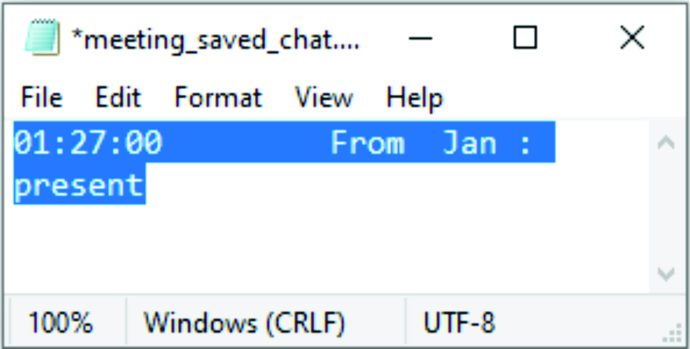
- วางลงใน Excel หรือ Google ชีต
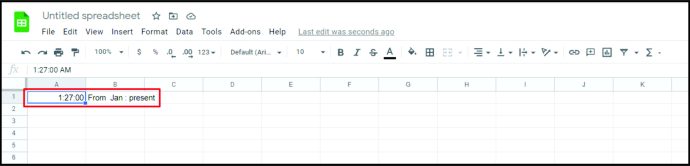
ที่นั่นคุณมีมัน อย่างไรก็ตาม มีปัญหาหนึ่งข้อ เนื่องจากผู้เข้าร่วมบางคนอาจพิมพ์พร้อมกัน ชื่อของพวกเขาจะเรียงลำดับแบบสุ่ม ขึ้นอยู่กับว่าใครส่งข้อความก่อน ไม่ต้องกังวล เนื่องจากมีวิธีง่ายๆ ในการจัดเรียงชื่อตามตัวอักษร นี่คือวิธีการ:
- เลือกคอลัมน์ที่มีชื่อ
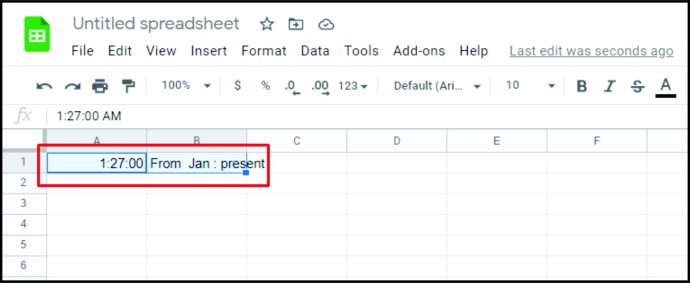
- คลิกที่ "ข้อมูล"
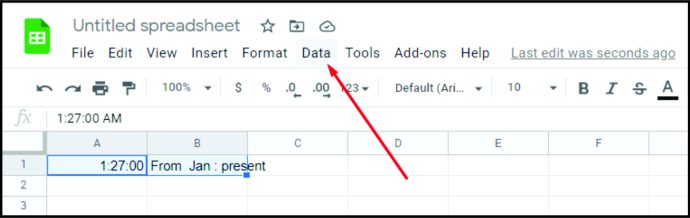
- เลือกตัวเลือก "เรียงลำดับจาก A ถึง Z"
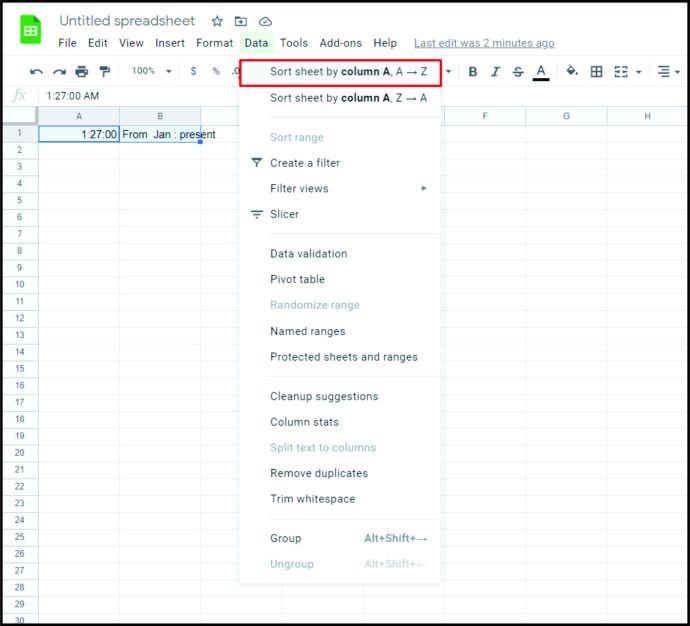
แค่นั้นแหละ. อาจดูเหมือนเป็นงานหนัก แต่ในท้ายที่สุด คุณจะมีรายชื่อผู้เข้าร่วมทั้งหมดที่ดีและเป็นระเบียบ สิ่งสำคัญที่สุดคืออย่าลืมขอให้คนอื่นแสดงความคิดเห็นในแชท เพราะนั่นเป็นวิธีเดียวที่จะได้ข้อมูลของพวกเขา ครูบางคนทำสิ่งนี้ทันทีที่พวกเขาเริ่มบทเรียน แต่บางคนทำแบบสุ่มระหว่างบทเรียนเพื่อตรวจสอบว่าใครกำลังฟังและตั้งใจฟังจริงๆ
วิธีเข้าร่วมการซูมโดยไม่มีรายงาน
หากการประชุมของคุณไม่ต้องลงทะเบียน คุณอาจไม่ได้รับรายงานในภายหลัง แม้ว่าคุณจะมีบัญชี Premium Zoom ก็ตาม ไม่ต้องกังวล เนื่องจากมีวิธีที่ง่ายในการเข้าร่วมแม้ว่าคุณจะไม่มีรายงานก็ตาม
คุณสามารถเปิดโพลในระหว่างการประชุมและขอให้ผู้เข้าร่วมทั้งหมดตอบกลับ หลังจากการประชุม สิ่งที่คุณต้องทำคือส่งออกแบบสำรวจความคิดเห็นและดูว่ามีใครบ้าง ตอนนี้เราจะอธิบายวิธีสร้างแบบสำรวจและใช้เพื่อรวบรวมข้อมูล เราขอแนะนำให้คุณสร้างแบบสำรวจความคิดเห็นก่อนเริ่มการประชุม เพื่อให้คุณทำได้โดยไม่ต้องเครียด เพียงตรวจสอบให้แน่ใจว่าได้กำหนดการประชุมไว้แล้ว
- เข้าสู่ระบบบัญชี Zoom ของคุณ
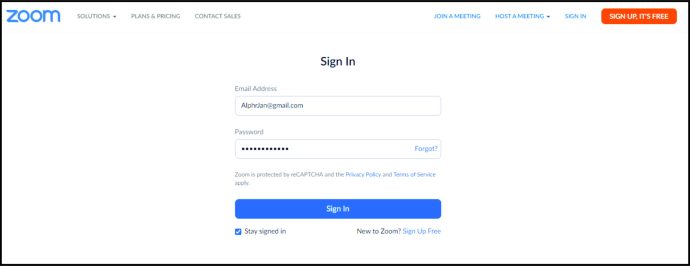
- เลือกการประชุมที่กำหนดเวลาไว้และเลือก "การสำรวจความคิดเห็น"

- เลือก “เพิ่ม”
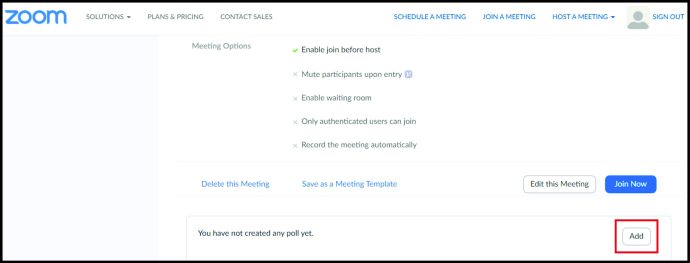
- สร้างโพลใหม่โดยเพิ่มชื่อ คำถาม และคำตอบที่เป็นไปได้
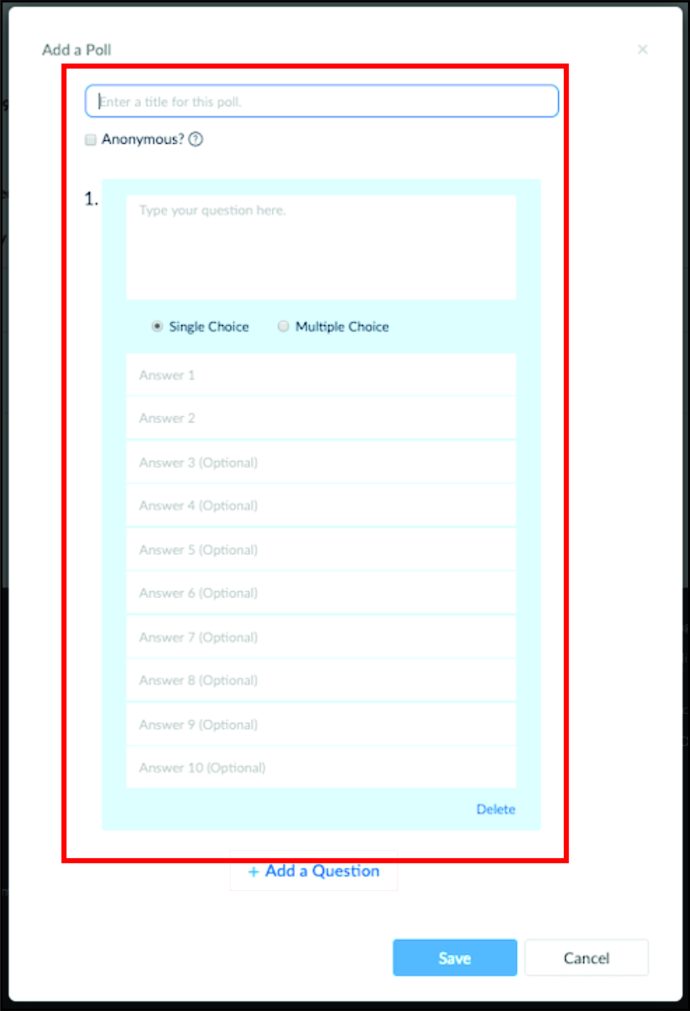
- คลิกที่ "บันทึก"
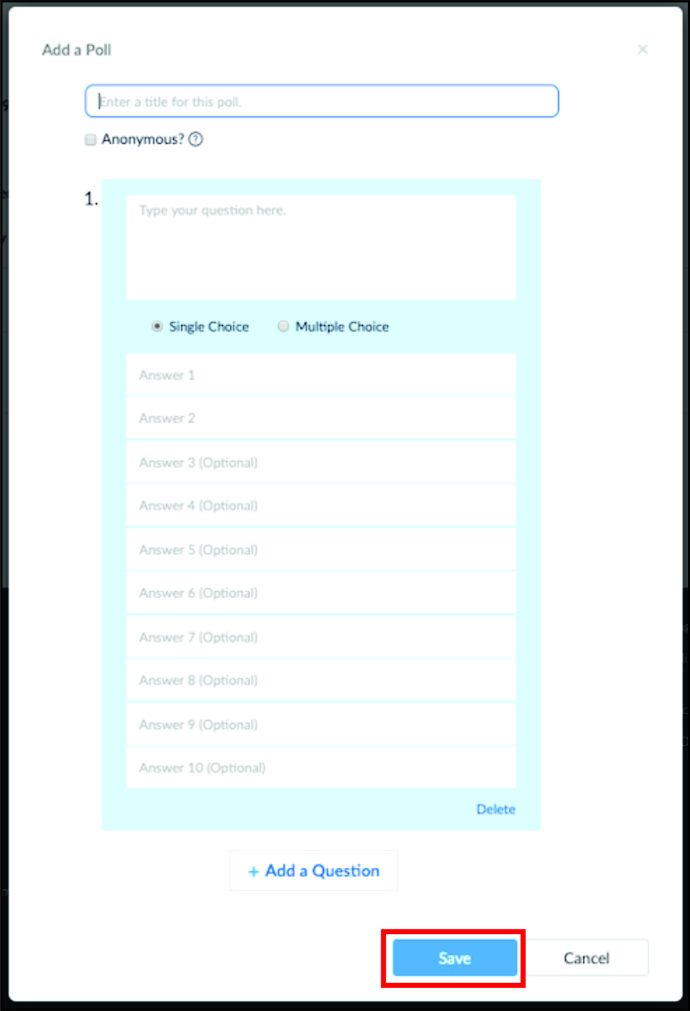
ตอนนี้คุณพร้อมที่จะเริ่มการประชุมแล้ว วิธีเปิดโพลระหว่างการประชุมมีดังนี้
- เลือก “แบบสำรวจ”
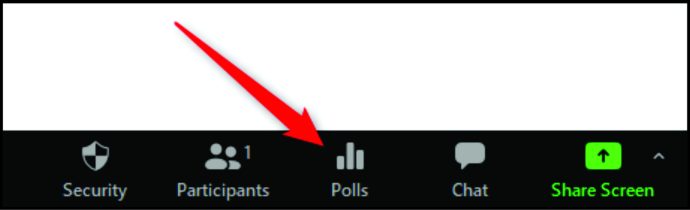
- คลิกที่ "เปิดการสำรวจความคิดเห็น"
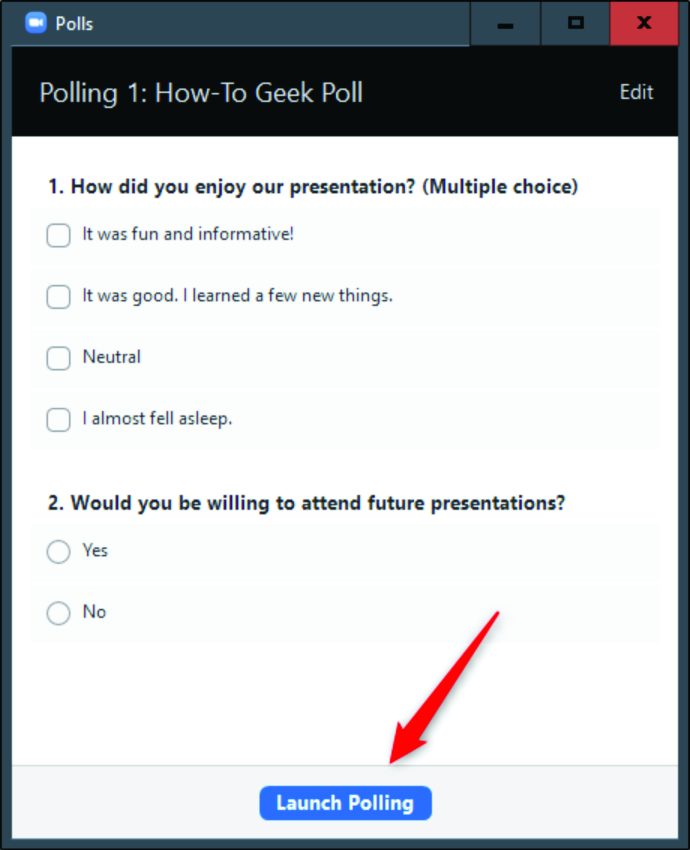
คุณสามารถเปิดโพลล์ไว้ในระหว่างการประชุมหรือปิดโพล ณ จุดใดจุดหนึ่งได้ สิ่งที่คุณต้องทำคือคลิกที่ "สิ้นสุดการสำรวจความคิดเห็น" คุณจะสามารถดูผลการสำรวจความคิดเห็นแบบเรียลไทม์ ดังนั้นคุณจึงสามารถติดตามได้ว่าใครอยู่ที่นั่นและใครไม่อยู่ แน่นอน คุณสามารถดาวน์โหลดโพลได้เมื่อคุณสิ้นสุดการประชุมและส่งออกข้อมูลไปยัง Excel
บันทึก: หากคุณเคยสร้างโพลแบบไม่ระบุชื่อมาก่อน นี่อาจเป็นตัวเลือกเริ่มต้นของคุณใน Zoom ตรวจสอบให้แน่ใจว่าได้ปิดแล้ว เพราะหากโพลเป็นแบบนิรนาม คุณจะไม่สามารถรับชื่อและอีเมลของผู้ใช้ได้ในภายหลัง
คำถามที่พบบ่อยเพิ่มเติม
คณาจารย์สามารถเข้าร่วมประชุม Zoom ได้หรือไม่?
ใช่ พวกเขาทำได้ และมีหลายวิธีที่จะทำ คณะส่วนใหญ่ขอให้ผู้เข้าร่วมลงทะเบียนสำหรับการประชุมก่อนที่จะเข้าร่วม ขั้นตอนนี้มีความสำคัญเนื่องจากชื่อของผู้เข้าร่วมจะไม่ปรากฏในรายงานหากไม่สามารถลงทะเบียนได้ แต่ถึงแม้จะไม่มีการลงทะเบียนล่วงหน้า คุณก็ไม่ควรกังวลมากเกินไป คุณสามารถเปิดโพลในระหว่างการบรรยายเพื่อตรวจสอบว่าใครอยู่ที่นั่น
คุณควรรู้ว่าถ้าคุณใช้โพล คุณไม่สามารถเปิดการประชุมแล้วทำงานอื่นบนคอมพิวเตอร์ของคุณได้ คุณอาจพลาดการสำรวจความคิดเห็น เนื่องจากปกติจะใช้เวลาเพียงไม่กี่นาที หากการเข้าเรียนเป็นข้อบังคับ คุณอาจต้องให้ความสนใจตลอดบทเรียน เพื่อไม่ให้พลาดสิ่งสำคัญเช่นนี้
ฉันจะเรียกใช้รายงานการเข้างานใน Zoom ได้อย่างไร
จำเป็นต้องสร้างแบบฟอร์มลงทะเบียนสำหรับผู้เข้าร่วมและทำสิ่งนี้ก่อนเริ่มการประชุม หากคุณทำเช่นนั้น คุณจะไม่ต้องทำอะไรเลยในระหว่างการประชุม Zoom จะรวบรวมและจัดเรียงข้อมูลให้คุณโดยอัตโนมัติ เมื่อการประชุมเสร็จสิ้น ไปที่โปรไฟล์ Zoom ของคุณและคลิกที่ "รายงาน" เลือก "รายงานการใช้งาน" จากนั้นเลือก "รายงานการลงทะเบียน"
คุณสามารถดูข้อมูลที่นั่น หรือส่งออกทั้งไฟล์และบันทึกเป็นไฟล์ Excel โปรดทราบว่ารายงานการเข้าร่วมประชุมอาจไม่พร้อมใช้งานทันที และคุณอาจต้องรอ 30 นาทีหลังจากสิ้นสุดการประชุมเพื่อรวบรวมข้อมูล
Zoom ติดตามการเข้าร่วมประชุมหรือไม่?
Zoom เวอร์ชันฟรีไม่สามารถติดตามการเข้าร่วมได้ แต่เวอร์ชันพรีเมียมทำได้ อย่างไรก็ตาม Zoom จะไม่ติดตามการเข้าร่วมโดยอัตโนมัติ เว้นแต่โฮสต์จะเปิดใช้งานตัวเลือกนี้ก่อนเริ่มการประชุม
ที่จริงแล้ว คุณต้องสร้างการประชุมที่ต้องลงทะเบียนก่อนเริ่มการประชุม นั่นเป็นวิธีเดียวที่ Zoom จะติดตามว่ามีคนเข้าร่วมหรือไม่ ยิ่งไปกว่านั้น ยังสามารถบันทึกเวลาที่ผู้เข้าร่วมเข้าประชุม และเวลาที่พวกเขาออกไป ตลอดจนเวลาทั้งหมดที่พวกเขาใช้ในการประชุม
ติดตามการเข้าร่วมด้วยการคลิก
สิ่งที่ดีที่สุดประการหนึ่งเกี่ยวกับการบรรยายออนไลน์และกิจกรรมออนไลน์คือ คุณไม่จำเป็นต้องติดตามการเข้าร่วมด้วยตนเอง ในอดีต ครูต้องเสียเวลามากมายในการบรรยายเพื่อตรวจสอบว่าใครอยู่และใครไม่อยู่ Zoom ทำให้กระบวนการนี้ง่ายขึ้นมาก และคุณสามารถทำได้ในไม่กี่วินาที แม้ว่าคุณจะไม่มีเวอร์ชันพรีเมียมก็ตาม
คุณได้ลองวิธีใดวิธีหนึ่งที่เราอธิบายไว้ข้างต้นแล้วหรือยัง อันไหนดีที่สุดสำหรับคุณ? แจ้งให้เราทราบในส่วนความคิดเห็นด้านล่าง